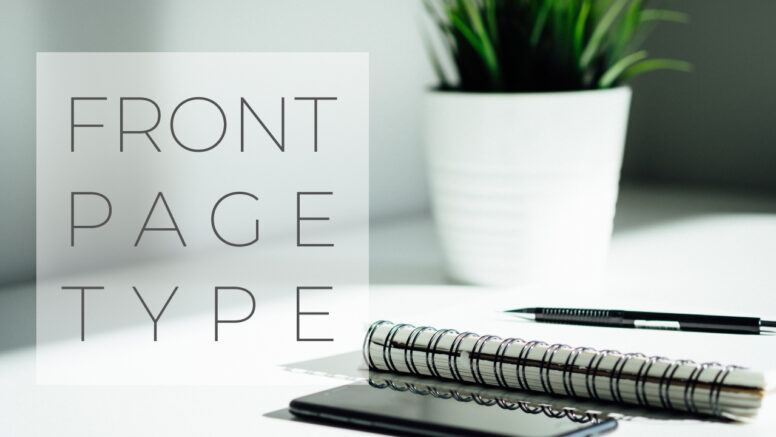 デザイン見本
デザイン見本 フロントページ設定:フロントページタイプ
Cocoon設定のインデックスタブ内の、フロントページタイプからお好みで選択します。デフォルト、タブ一覧、カテゴリーごと、カテゴリーごと(2カラム)、カテゴリーごと(3カラム)から選択します。この記事では、各タイプの表示見本を載せていますので、選択の参考にしてください。記事表示数の設定方法についても書いています。フロントページでは、スキン独自仕様として、スニペット(抜粋)は非表示となります。
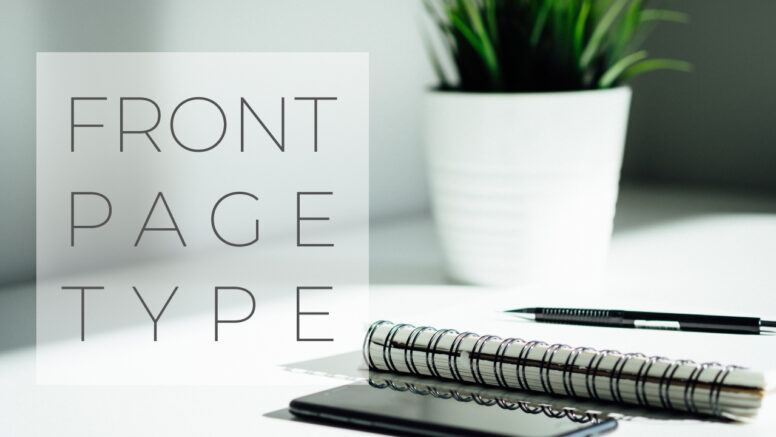 デザイン見本
デザイン見本 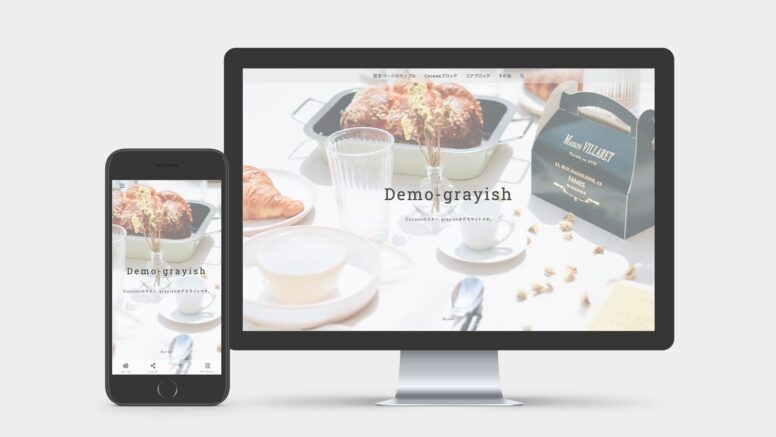 フロントページ
フロントページ